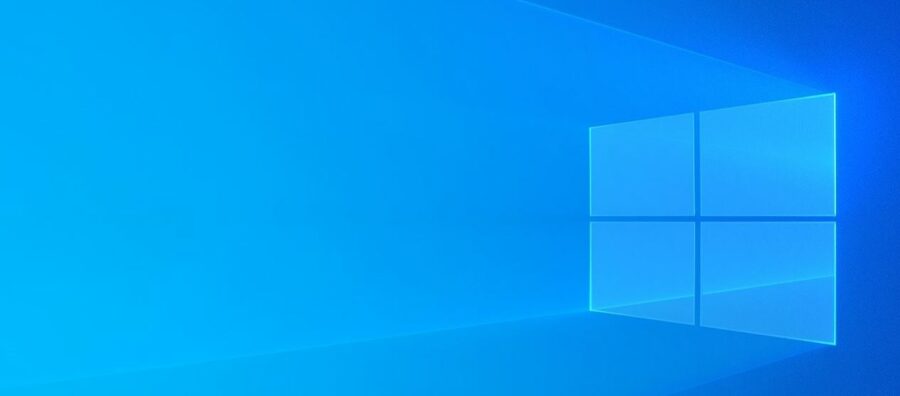윈도우에서 관리자로 프로그램을 실행하면 추가 권한이 부여됩니다. 이를 통해 레지스트리를 편집하고, 시스템 파일을 변경하고, 일반적으로 제한되는 다른 폴더에 액세스할 수 있으며 다양한 오류를 예방할 수 있습니다.
더군다나, 프로그램을 사용할 때마다 관리자 모드에서 실행해야 하는 경우가 있습니다. 한 두번은 번거롭긴 해도 귀찮지는 않지만 매번 관리자 권한으로 실행하려고 하면 짜증이 생기기 마련입니다. 그래서 이번 글에서는 항상 권리자 권한으로 프로그램을 실행하는 방법을 소개합니다.
항상 관리자 권한으로 프로그램을 실행하는 방법
매일 사용하는 프로그램 중 관리자 권한이 필요한 프로그램이 있다면 바로 가기 또는 EXE를 계속 마우스 오른쪽 버튼으로 클릭하고 관리자 권한으로 실행을 선택하는 것이 얼마나 짜증나고 성가신 일인지 잘 알고 있을 것입니다.
다행히도 프로그램을 자동으로 관리자 모드로 실행하는 방법이 있습니다. 프로그램을 실행할 때마다 팝업되는 UAC 경고에 동의하기만 하면 됩니다. 프로그램을 열 때마다 관리자 모드에서 열리도록 설정하려면 아래의 단계별 가이드를 따르세요.
1. 시작 메뉴를 엽니다.
2. 모든 프로그램 목록에서 아래로 스크롤하여 변경하려는 프로그램을 찾습니다.
3. 프로그램 이름을 마우스 오른쪽 버튼으로 클릭하고 파일 위치 열기로 이동합니다.
4. 파일 탐색기가 열립니다. 다시 프로그램 이름을 마우스 오른쪽 버튼으로 클릭합니다.
5. 속성을 클릭하고 바로 가기 탭을 선택합니다.
6. 고급을 선택합니다.
7. 마지막으로 관리자 권한으로 실행 옆의 체크란을 선택합니다.
8. 확인을 클릭하여 변경 사항을 저장합니다.
이제 프로그램을 실행할 때마다 항상 관리자 권한으로 열립니다. 나중에 언제든지 자동 관리자 권한을 제거하려면 위의 단계를 다시 수행하고 7단계의 확인란을 선택 취소하면 됩니다.
이 방법이 윈도우에서 항상 관리자 권한으로 프로그램을 여는 가장 쉬운 방법이지만, 다른 방법도 있습니다. 여기에는 작업 관리자 사용과 키보드 단축키 사용도 포함됩니다.